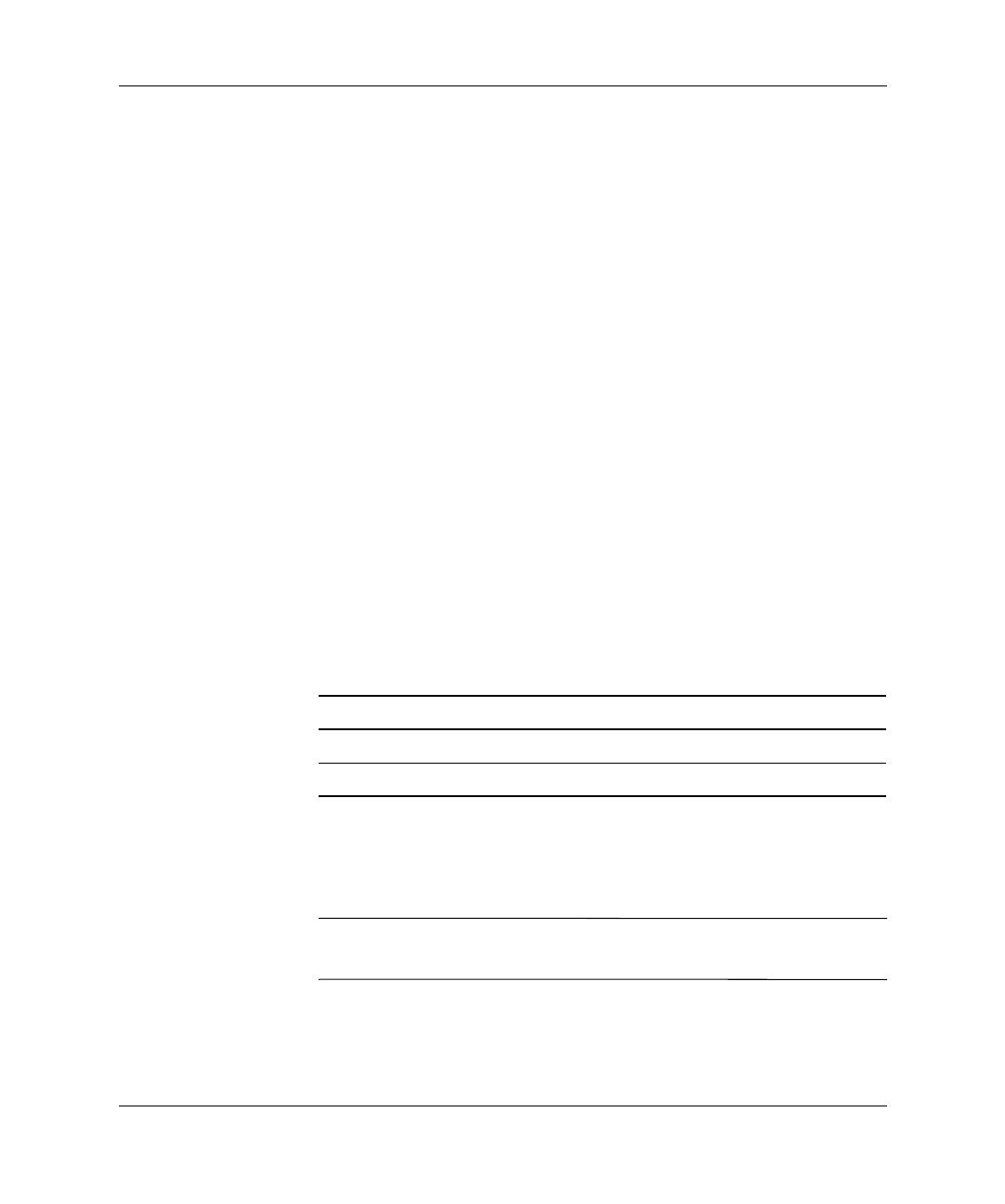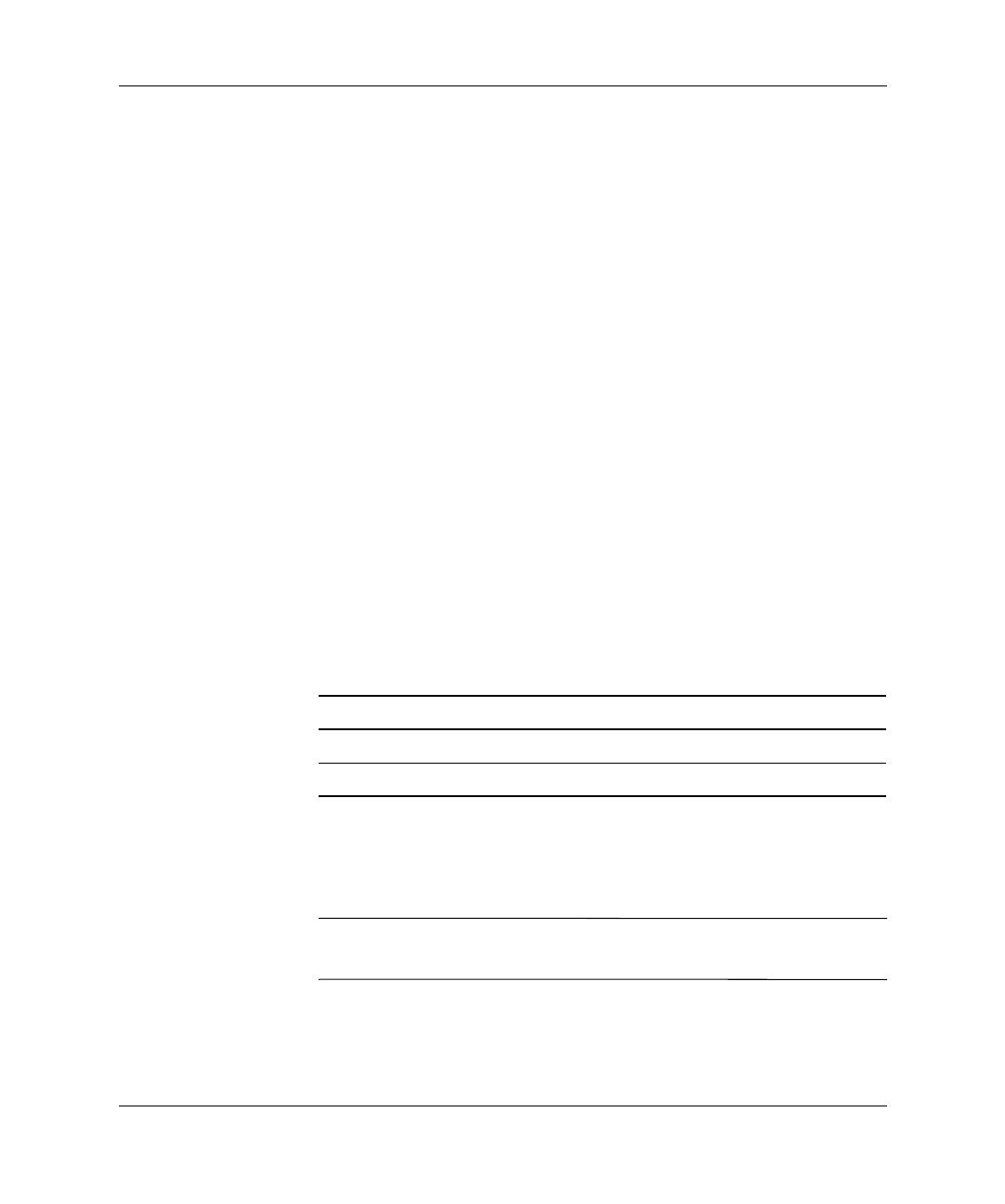
Laitteiston käyttöopas www.hp.com 2–7
Laitteistopäivitykset
DDR-SDRAM DIMM-muistimoduulit
Jos tietokone tukee DDR-SDRAM DIMM-muistimoduuleja, järjestelmän
asianmukaisen toiminnan vuoksi DIMM-moduulien on oltava seuraavien
vaatimusten mukaisia:
■ standardin mukainen 184-nastainen
■ puskuroimaton PC2700 333 MHz -yhteensopiva tai
PC3200 400 MHz -yhteensopiva
■ 2,5 voltin DDR-SDRAM DIMM-muistimoduulit.
DDR-SDRAM DIMM-muistimoduulien on oltava myös seuraavien
vaatimusten mukaisia:
■ tukee CAS-latenssia 2,5 tai 3 (CL = 2,5 tai CL = 3)
■ sisältää pakolliset JEDEC SPD -tiedot
Lisäksi tietokone tukee seuraavia komponentteja:
■ 256 Mbit, 512 Mbit ja 1 Gbit ei-ECC muistitekniikat
■ yksipuoliset ja kaksipuoliset DIMMS-muistimoduulit
■ DIMM-moduulit, jotka on rakennettu x8 ja x16 DDR-laitteilla;
DIMM-moduuleja, jotka on rakennettu x4 SDRAMilla, ei tueta.
Seuraavat suoritinväylätaajuudet ovat vaatimus, jotta järjestelmä
toimii tuetuilla muistitaajuuksilla.
Jos muistitaajuus yhdistetään sellaiseen suoritinväylätaajuuteen, jota
ei tueta, järjestelmä toimii suurimmalla tuetulla muistinopeudella. Jos
esimerkiksi 400 MHz DIMM yhdistetään 533 MHz:n suoritinväylään,
järjestelmä toimii 400 megahertsillä, joka on suurin tuettu muistinopeus.
✎
Järjestelmä ei käynnisty, jos asennat sellaisia DIMM-muistimoduuleja,
joita järjestelmä ei tue.
Tietoja tietyn tietokoneen suoritinväylätaajuuden määrittämisestä on
Tietokoneen asetusoppaassa (F10), joka on Documentation CD-levyllä.
Muistitaajuus Vaadittu suoritinväylätaajuus
333 MHz 533 MHz tai 800 MHz
400 MHz 800 MHz